教你用视频转换器把多个视频合并到一起的方法
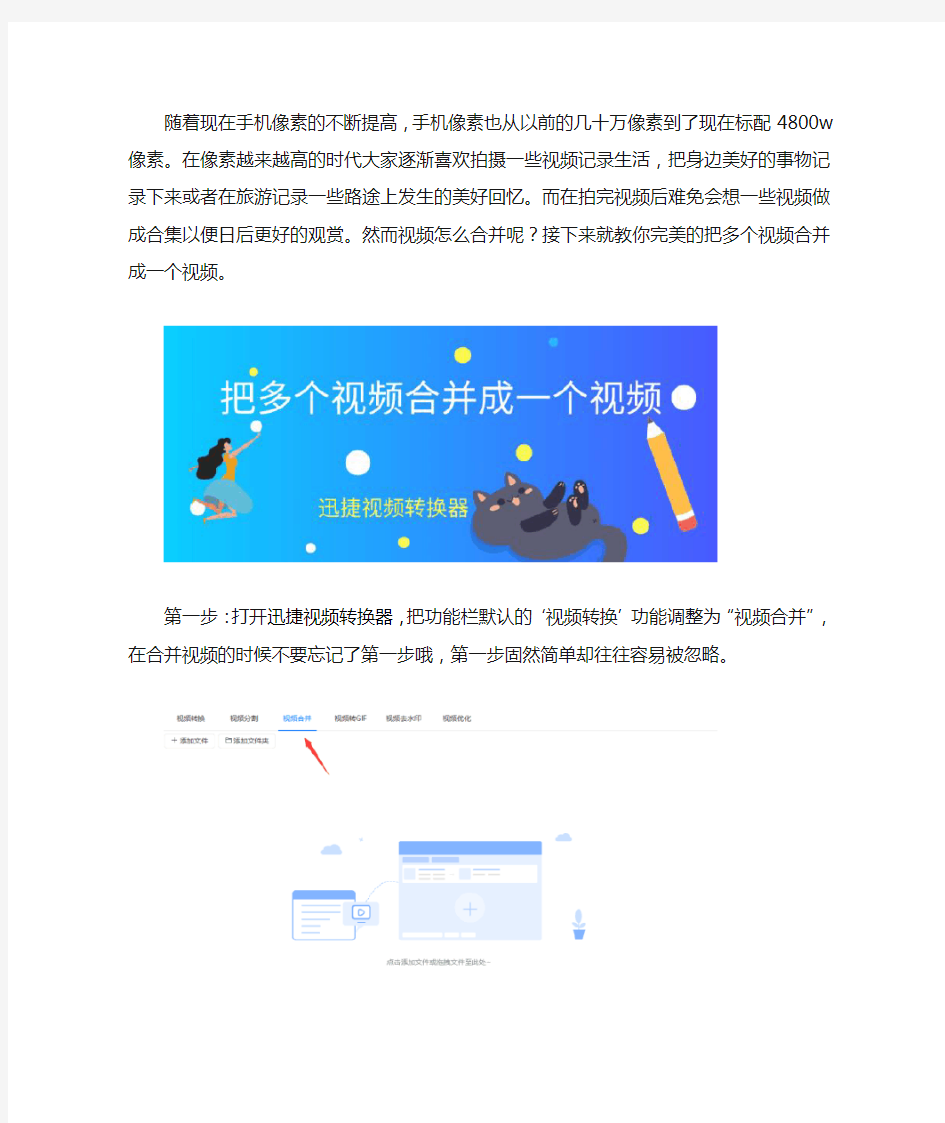
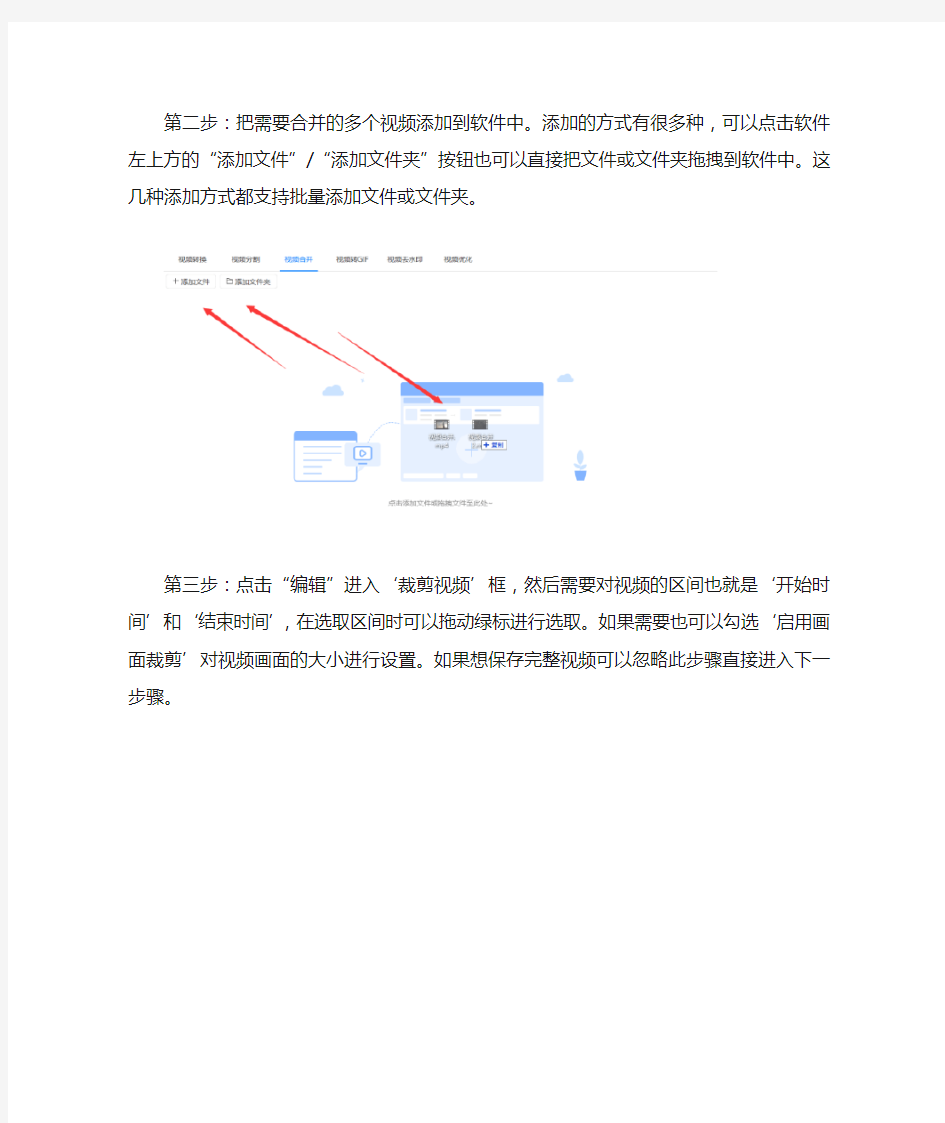
随着现在手机像素的不断提高,手机像素也从以前的几十万像素到了现在标配4800w像素。在像素越来越高的时代大家逐渐喜欢拍摄一些视频记录生活,把身边美好的事物记录下来或者在旅游记录一些路途上发生的美好回忆。而在拍完视频后难免会想一些视频做成合集以便日后更好的观赏。然而视频怎么合并呢?接下来就教你完美的把多个视频合并成一个视频。
第一步:打开迅捷视频转换器,把功能栏默认的‘视频转换’功能调整为“视频合并”,在合并视频的时候不要忘记了第一步哦,第一步固然简单却往往容易被忽略。
第二步:把需要合并的多个视频添加到软件中。添加的方式有很多种,可以点击软件左上方的“添加文件”/“添加文件夹”按钮也可以直接把文件或文件夹拖拽到软件中。这几种添加方式都支持批量添加文件或文件夹。
第三步:点击“编辑”进入‘裁剪视频’框,然后需要对视频的区间也就是‘开始时间’和‘结束时间’,在选取区间时可以拖动绿标进行选取。如果需要也可以勾选‘启用画面裁剪’对视频画面的大小进行设置。如果想保存完整视频可以忽略此步骤直接进入下一步骤。
第四步:设置“输出格式”,在设置时又分为输出的‘视频格式’和视频的‘视频分辨率’。由于在视频格式中‘mp4’有着兼容性高且占用内存相对较小等优点所以一般把视频格式设置为‘mp4’格式。而视频分辨率可以设置为和原视频相同分辨率的‘同原文件’格式。
第五步:如果不满足于把“输出格式”设置为‘mp4同原文件’格式也可以点击‘添加自定义设置’自行针对视频格式的视频编码、比特率、分辨率、帧数和音频格式的音频编码、比特率、取样频率、声道进行设置。
第六步:设置“输出路径”,在设置时可以在输出路径的输入框直接填写视频需要存储到电脑的位置,也可以点击‘更改路径’按钮选择需要预设的存储路径。填写完输出路径可以设置‘输出视频名称’,也可以默认为(合并视频)。
第七步:点击“开始合并”按钮把多个视频合并成一个视频,在合并的会有一个进度条出现,在进度条到100%时就表示视频已经合并好了。最后只需打开之前预设好的输出路径就可以找到转换后的视频合并文件了。
合并视频不仅仅可以对这些生活中的视频进行合并,也可以把多段短视频或者电影剧情合并成一个视频。合并视频不仅方便寻找文件还可以减少文件或文件夹让文件或文件夹看起来更加的舒服,希望以上方法对你有所帮助。
如何使用视频转换器将kux格式转换成mp4格式
随着生活水平日益提高大家都喜欢利用空闲时间去看综艺节目,或者刷动漫。而优酷则是大部分动漫爱好者的聚集地,这里有很多独家版权的动漫,但是优酷独家的kux格式让人感觉头大。因此很多人想把只能使用优酷打开的kux格式转换成mp4格式用以观看。但是kux格式怎么转换成mp4呢?使用迅捷视频转换器可以很好的将kux格式转换成mp4格式。 1、首先准备好优酷PC客户端和迅捷视频转换器这两个软件。 2、然后打开优酷PC客户端,在优酷下载需要转换的视频。例如下载一个《红海行动》的mv作为示范。
3、将《红海行动》的mv下载完毕后我们打开之前准备好的迅捷视频转换器。选择软件中默认的“视频转换”功能,有需要的话还可以使用“视频分割”“视频合并”等功能。 4、在选择好“视频转换”功能后,将之前优酷PC客户端下载好的《红海行动》mv添加到软件中。添加的方式分为两种,一种是点击左上角的“添加文件”/“添加文件夹”按钮一种是直接将视频拖拽到软件中。
5、将《红海行动》mv添加到迅捷视频转换器后需要设置“输出格式”和“输出路径”。首先将输出格式设置为mp4同原文件,当然也可以设置mp4以外的格式,有些人可能会不明白同原文件的意思,同原文件指的是把要输出的分辨率设置为和原文件相同的分辨率(也可以设置为别的分辨率)。然后我们设置输出路径,输出路径可以在输入框直接填写路径位置,也可以点击输入框边上的“更改路径”按钮设置路径。 6、在设置好“输出格式”和“输出路径”后点击软件右上角的“转换”或者“全部转换”按钮,在点击完按钮后软件就会自动将kux格式转换成mp4格式(根据视频大小的不同转换时间也会不同,视频越大所需等待的时间则越长)。
DVD转MP4格式转换器完美教程
dvd转mp4格式转换器,可实现将dvd光盘转换成mp4格式,以将dvd光盘的视频提取出来,放在移动设备、电脑上播放,或者上传网络。dvd不同于一般的视频文件,它有复杂的结构,要将dvd转换成其他的视频是需要使用专业的DVD Ripper软件,本文中介绍的《DVD全能转换》工具就是一款专业的DVD Ripper,支持将dvd的全部信息,包括字幕、音轨、角度等转换成流行的视频格式,包括mp4、avi、3gp、flv等格式。下面我就使用这款dvd转mp4格式转换器为大家介绍如何快速高清实现dvd转mp4。 《MP4/RM转换专家》:https://www.360docs.net/doc/ad8542222.html,/rm 一、选择《DVD全能转换》工具,加载待转换成mp4的dvd 《DVD全能转换》工具集成在《MP4/RM转换专家》,直接百度搜索或点击上方的官网链接下载《MP4/RM转换专家》并安装后,点击如下界面右下角“DVD全能转换工具”或左上角的“转换整张DVD光盘”,即可进入DVD全能转换工具界面,如下图,DVD全能转换工具支持两种选择DVD光盘方式,选择待转换的DVD光盘和选择已保存到硬盘的DVD目录转换,既可从光驱加载DVD光盘,也可以从硬盘选择DVD目录,方式多样,非常方便。
二、选择dvd要转的mp4格式 添加DVD后,进入到如下界面,该软件除了支持导出电脑上常用的mp4格式,还能导出各种移动设备专用的mp4格式,如苹果的iphone、ipad、ipod、sony的游戏机、手机、安卓手机mp4格式等等。在下图中,我们可以看出,对于DVD光盘的字幕、音轨、角度、标题的选择,这款软件一一具备,保证了DVD视频全部信息的转换。
DVS-6000视频服务器用户使用手册V11
客户端管理软件 用 户 使 用 手 册
本手册旨在帮助用户管理和使用本公司的视频服务器系列产品,使用本手册前您需要了解一些网络的基础知识,以便于更好的发挥产品的各种性能。您也可以通过网上联机帮助来获取更多的帮助。 本手册中使用的安全注意标记 警告! -- 表示一个可能存在损伤服务器的潜在危险。 危险! -- 表示一个会严重削弱服务器性能的操作。 遇到以上的操作时,尽量不要这样操作,除非您对该操作十分的了解。 知识产权 本手册所覆盖到的所有产品,都具有完全自主的知识产权,任何个人或者公司不得以任何理由盗用本公司的产品或者转载与本公司产品相关的资料文档。 技术支持与服务 在使用过程中,如果您遇到任何技术问题,您可以联系您本地的经销商。如果您的问题不能立即得到解决,他会将问题反映到公司技术部以确保能最快速的解决您的问题。如果您能够连接到internet您可以通过以下方式来解决: 1、通过公司网站下载相关软件的最新版本进行升级。 2、在公司常见问题解答页中找到您想知道的答案。 3、通过即时通讯软件如QQ或者MSN等联系公司技术支持人员。
目录 目录 (3) 1.1.网络产品主要功能参数: (5) 2.1. 客户端软件安装 (7) 1. 视频服务器参数配置 (10) 1.1. 视频及图像设置 (11) 1.1.1. 视频属性的设置 (12) 1.1.2. 图像设置 (12) 1.1.3. 图像高级设置技巧 (13) 1.2. OSD/MASK设置 (14) 1.3. 音频设置 (16) 1.4. 系统网络配置 (17) 1.5. 云台、串口设置 (19) 1.5.1. PTZ设备管理 (19) 1.5.2. PTZ协议设置 (19) 1.5.3. 232串口参数设置 (20) 1.5.4. 云台管理常见问题 (20) 1.6. 告警及事件管理 (20) 1.6.1. 视频移动告警管理 (20) 1.6.2. 视频丢失告警管理 (22) 1.6.3. 探头输入管理 (22) 1.6.4. 探头输出设置 (23) 1.7. PPPOE&DDNS设置 (24) 1.8. 中心平台接入配置 (25) 1.9. 系统设置 (26) 1.10. 用户权限设置 (31) 2. 客户端软件操作 (32) 2.1. 系统登录、锁定、退出 (32) 2.1.1. 系统登录 (32) 2.1.2. 系统锁定 (34) 2.1.3. 系统退出 (34) 2.2. 系统设置 (34) 2.2.1. 服务器管理 (34) 2.2.2. 用户管理 (40) 2.3. 服务器登录 (41) 2.3.1. 刷新服务器 (41) 2.3.2. 登录服务器 (41) 2.3.3. 退出登录服务器 (42) 2.4. 视频浏览、控制 (43) 2.4.1. 浏览视频 (43) 2.4.2. 声音播放控制 (45) 2.4.3. 云镜控制 (45) 2.4.4. 预置位 (46) 2.5. 语音对讲 (46)
视频转换成ipad格式图文教程
iPad具备优秀的娱乐影音功能。iPad在视频播放功能上保持领先地位,支持了当下流行的1280*720,即720P高清视频,乃至于1920*1080全高清。但是苹果公司对视频有严格的限制,不符合要求的话,甚至无法同步到iPad,这就需要使用专门的iPad视频转换器将视频转换成符合iPad标准的视频,再进行同步播放。 百度搜索:狸窝全能视频转换器 如何将视频转换为ipad视频格式?这关乎于视频格式转换自然是下载个转换器就可以了,将视频转换为ipad视频格式需要下载一个视频格式转换器软件即可。 将iPad视频转换器软件安装成功后,点击左上角的视频添加按钮或者也可以直接双击界面的空白处将视频添加进来。
视频添加进去后我们可以看到上方的视频编辑、3D效果这两个按钮相继亮了起来,这说明你可以对此视频进行对应的操作,右击列表中的视频也会弹出一系列的菜单,当然这不是重点,因为我们需要的只是将视频格式转换成ipad视频格式就行了。
在软件界面的下方有一个预置方案选项,点击其下拉框进入视频格式设置面板,里面支持转换成众多的视频格式,如AVI、WMV格式、MPEG、FLV格式、MP4、vob、3gp、3g2、MOV格式、ipod、ipad、iphone、psp、pmp,在这里我们选择视频输出格式为iPad视频格式。 视频格式配置好,你还可以在其预置方案下方设置视频质量、视频输出途径等等,当然也可以直接就默认的设置也没太大的差别,然后点击界面的右下方大圆形的按钮,开始转换视频格式,iPad视频转换器速度视文件的大小而定,一般的MV也就一两分钟就可以了,静待几分钟待转换成功后,点击视频列表的最后边的文件夹标志可以打开输出视频的文件夹,再把视频导入ipad来播放看看效果如何吧。<狸窝家园>
MP4电影格式转换器
MP4电影格式转换器(如何转换MP4电影格式) 随着各种移动设备的快速发展,而很多移动设备都有自己专用的MP4格式,因此我们经常需要一款好用的MP4电影格式转换器,将从网上下载的喜欢的电影转换成MP4格式,以在移动设备随时观看精彩电影。优秀的MP4电影格式转换器需具备更快的转换速度,更高的质量,以及更好的兼容性。本文所要介绍的专注研发应用于移动设备最久的转换软件《MP4/RM转换专家》,即是这样一款与众不同的MP4电影格式转换器,它对各种格式的兼容性都非常强,无论是网上下载的FLV、F4V、RMVB、WMV等格式,还是高清MTS、TS、TP、MKV等格式。而且这款软支持导出各移动设备官方标准的MP4格式,如手机、 mp4、iPod播放器、iPhone、iPad、PSP、PS3、Apple TV等等。 一、将视频添加入MP4电影格式转换器中 点击主界面左上角的“添加待转换视频”,导入要转换的电影文件。除了支持导入电影文件,由图可以看到右下角还有“DVD全能转换工具”,这一工具支持将DVD光盘的视频资源转换成MP4、手机、iPod、iPhone、PSP、PS3等支持的 MP4、AVI、3GP等视频文件。可见功能齐全而强大。随着电脑的不断升级,相信大家对软件的转换速度也颇为关注,这款软件是最先开发多核CPU并发转换技术的,无论是单个转换,还是多个转换,在这里都能好好体验一下了。
二、选择需要的MP4格式 导入电影文件后,即可进入“基本转换参数选择:”对话框,MP4/RM转换专家作为一款专业的移动设备专用格式转换器,它可导出符合各移动设备官方标准的MP4格式,如普通MP4机、普通手机,PSP、PS3、苹果TV、iPhone、 iPod、iPad,而且导出的电影都能在这些机子上清晰流畅播放。
6100系列使用说明书,视频服务器说明书
6100系列视频服务器 用户使用手册 (Ver2.1) 非常感谢您购买我公司的产品,如果您有什么疑问或需要请随时联系我们。 本手册适用于DS-6100HC、DS-6100HF视频服务器。 本手册可能包含技术上不准确的地方、或与产品功能及操作不相符的地方、或印刷错误。本手册的内容将根据产品功能的增强而更新,并将定期改进或更新本手册中描述的产品或程序,更新的内容将会在本手册的新版本中加入,恕不另行通知。
物品清单 小心打开包装盒,检查包装盒里面应有以下配件: 一台视频服务器 一本用户手册 一根DTE线 一根电源线 一张保修卡 一张合格证 一个光盘 如果发现有所损坏或者任何配件短缺的情况,请及时和经销商联系。
第一章用户手册简介 感谢您购买DS-6100系列视频服务器! 在您准备使用本产品之前,请先仔细阅读本手册,以便能更好的使用本产品的所有功能。 1.1用途 本手册的用途是帮助您熟悉和正确的使用DS-6100系列视频服务器! 1.2用户手册概述 第一章:用户手册简介 第二章:产品概述 第三章:硬件安装 第四章:软件安装 第五章:参数配置 第六章:广域网接入 附录A:常见问题解答 附录B:技术参数
第二章产品概述 2.1产品简介 DS-6100系列视频服务器是专为远程监控而设计的嵌入式数字监控产品,采用最新的达芬奇平台处理芯片,LINUX嵌入式系统,完全脱离PC 平台,系统调度效率高,代码固化在FLASH中,系统运行更加稳定可靠。 DS-6100系列视频服务器具有视频信号和音频信号的硬件同步压缩功能,压缩码流通过网络进行传输,通过网络可进行实时视频和音频预览,支持流协议(RTP/RTCP),支持IE预览,支持双向语音对讲,多种语言支持等功能。 2.2 产品型号说明 根据编码分辨率分两种: DS-6100HC:1~4路视频,音频输入,每路的视频分辨率最高支持CIF,也可以选择QCIF,不可以安装硬盘。 DS-6100HF: 1~2路视频,音频输入,每路的视频分辨率最高支持4CIF,也可以选择DCIF,2CIF,CIF,QCIF等,不可以 安装硬盘。 2.3主要功能及特点 2.3.1基本功能 视频压缩技术:采用H.264视频压缩技术及OggVorbis音频压缩技术,压缩比高,且处理非常灵活。
万能音乐格式转换器(转)
万能音乐格式转换器(转) ============================= 发布时间:2007-12-26 00:42 版面框架测试 电脑常识 | 系统安装 | 网络维护 | 硬盘维护 | 图片处理 | 影音编辑 | 软件教程 | 摄影技术 | 加密解密 | 杀毒软件 | 软件下载 相关文章 1 音频转换软件 1 视频格式 1 视频剪切合并工具 1 视频压缩软件 1 会声会影使用教程 1 视频、音频转换工具 1 Cooledit使用教程 1 怎么更换XP的开机声音
1 MP3小软件MP3 Trim 1 屏幕录像专家 软件教程 1 PQ创建新的分区 1 PQ调整分区容量 1 PQ创建一个新分区 1 PQ合并分区 1 PQ转换分区格式 1 Alcohol教程 1 EasyRecovery教程 1 FINALDATA 教程 电影频道 影 音
娱 乐 免费在线电影 1 免费电影 1 宽频影院 1 本着将手机的性能发挥到极至,充分调动诸位WAV或MP3铃音手机拥有者DIY 精神的宗旨,特向大家介绍一款“万能”音乐格式转换器SreamBox Ripper,希望众多DIYER们的铃声能够更加的丰富、个性~ SreamBox Ripper可以方便地在RealAudio(RM、RA)、WAV、CD、MP3和WMA等格式之间相互转换,同时该软件还支持文件批量转换,操作界面如下图所示: 1 第一步先点击LOAD,在“文件类型”的下拉菜单中选择要转换的文件格式,并选择好待转换文件,点击“打开”。 1 接着点击Convert后会出现另一个新的对话框,这个是要输出文件的参数设定窗口。全是英文~慌了,:)不要怕,该设置非常的简单,主要就是三个部分,先让我们来分别了解一下它们的用途。 1 黑框部分是设置转换后文件的存放路径,默认在C盘,点Change可以更改输出位置;蓝框部分是输出格式的选择,我们可以选择WAV、MP3和WMA来对应我们自己手机有用的铃声;最后再来看红色方框内的部分,这是最关键的地方。按照如图
狸窝全能转换器使用解说
狸窝全能转换器使用解说 目前官方发布的版本是V3.1.0.0,并且这款转换器是完全免费的,所以不存在阉割了...... 1.进入安装界面点“下一步”继续 2.这里选择“我接受协议”就可以再点“下一步”,如果不接受协议“下一步”按钮可是灰色不可选的,至于为什么要点接受协议,我想你懂的。 3.这里设置安装路径,这里我介意大家不要安装到C盘,其他盘就行; 4.这里大家就要注意了,我用红框框住的地方大家一定要打上勾,因为是安装解码包用的,没有它就不能进行转换和播放了,然后点“下一步”吧;就出现了安装进度了 5.安装完成后,出现这个 6.又的注意红框的地方了,这是安装包里带着的附件,喜欢的话打上勾“下一步”吧(建议不打勾); 7.安装结束点“完成”结束安装程序,同时就会自动启动狸窝了。 下面我就介绍下怎么使用(终于进入真正的主题了,呵呵!大家醒醒啊!可以继续往下看了) 8.启动狸窝后,就会出现这个进度条,这表示狸窝正在写入程序和引导启动; 9.这就是狸窝的操作界面了,(呵呵,终于看到庐山真面目了) 10.其实大家可以看到了界面上就有“新手教程”了,但是我还是啰嗦下,怎么把一般视频转换为小P可以播放的格式文件,首先点击右上角的“添加视频”把要转换的视频添加进狸窝里 11.添加进去后会如图所示,再点击下红框的“预置方案”;
12.在弹出的选项里请选择蓝底选项, 13.选定后点选红框的“高级设置”进行下最后的设置 14.在“视频尺寸”里请选择“480*272”这是小P默认尺寸;比特率关系到视频播放的清晰度,请选择600-800之间;宽高比请选择4:3(这里选择锁定比例是因为现下的视频比例并不是统一的,而小P只对480*272 4:3的这个比例对口),其他设置请用默认不建议修改,然后点击下面“确定”; 最后点击红圈处对转换完成后的文件存放点进行更改(建议放到你比较大的盘里) 15.最后点击红圈处图标,就开始进行转换了 16.这就是转换画面 17.它里面显示了你转换所用去的时间,还有转换完成的剩余时间和转换完成后的大小等等.... 18.剩下的就请看图解了。相信大家基本上已经能够使用狸窝进转换了,狸窝不仅仅能转换视频,也能转换音频的,还是很强大的!呵呵....好了,谢谢大家耐心看完了,有什么不懂的话可以回复。 1.JPG (31.98 KB)
如何使用视频格式转换器把qlv格式转换成常用的mp4
在我们工作中或通过一些下载途径下载资源时经常会获得qlv格式的视频,很多小伙伴并不知道qlv格式是什么格式。 在了解qlv格式之前首先我们需要知道qlv格式是腾讯视频的一种加密格式。这种加密格式是腾讯独有的视频格式,其特点就是只能用腾讯视频进行播放,不能直接使用其他播放器播放视频。要用腾讯视频以外的播放器打开的话可以用视频转换器把qlv格式转换成mp4。 转换方法: 1、打开迅捷视频转换器选择功能栏的“视频转换”功能(软件默认的是‘视频转换’功能)。 2、设置好“视频转换”功能后要把qlv格式的视频文件添加到软件中。添加的时候可以点击“添加文件”/“添加文件夹”按钮或者用拖拽的方式直接把qlv 文件添加到软件。
3、添加好视频文件后设置好“输出格式”,输出格式又分为输出的视频格式和输出的视频分辨率。因为要把qlv格式转换成mp4格式,所以把输出的视频格式设置为‘mp4’格式,而视频分辨率可以设置为和原视频相同分辨率的‘同原文件’格式,保持和原视频相同的分辨率。 4、把“输出格式”设置为‘mp4同原文件’后需要设置好“输出路径”,设置“输出路径”时可以直接在输入框中直接填写要输入到电脑的路径,也可以点击输入框右边的“更改路径”按钮选择输出的路径。
5、把qlv格式的视频添加到软件后你会发现软件中每一个视频文件在鼠标经过时都会出现一个“转换”按钮,此时可以依次点击“转换”按钮依次转换或者直接点击软件右下角的“全部转换”按钮统一把qlv格式转换成mp4格式。 6、在视频转换时会出现一个进度条,当进度条到达100%时就表示已经把qlv格式转换成mp4了。最后只需要点击覆盖在“转换”按钮上的“打开”按钮或者在之前预设的输出路径找到文件就可以打开转换后的mp4文件了。
什么视频转换器好用
什么视频转换器好用 什么视频转换器好用?面对网上良莠不齐的视频转换器,我们常常有这样的困惑。相信大家都希望能在芸芸众多的视频转换器中,找到转换速度快、转换画质好、功能设计又人性化的软件。今天,我所要说的《MP4/RM转换专家》和《超级转换秀》就是能满足各位视频爱好者不同需求的软件,其中《MP4/RM转换专家》是专注研发应用于移动设备最久的转换软件,支持导出大多数流行硬件设备专用的标准格式,如MP4/3GP/MPEG4/AVI等格式。而《超级转换秀》相信很多朋友也都非常熟悉了,因为它是国内转换软件第一品牌,同时它具有基础剪辑功能,可实现为视频进行编辑后再转换成流行的视频格式。下面就让我们来体验一下这两款软件的不同魅力吧。 《MP4/RM转换专家》- 国内最流行的应用于移动设备的转换软件 1.添加待转换的视频 如图,直接点击右下角的“添加待转换视频”,即可将单个、多个甚至是整个目录下的全部视频一次导入,方便快速中显现它的人性化设计。有需要的朋友,还可以点击右下角的“DVD全能转换”工具将DVD光盘中视频转换成各种硬件支持的官方格式,如MP4/3GP/MPEG4/AVI等格式。另外,可以看到,这款软件支持多核CPU并发转换,充分满足了我们对速度的追求。
2.选择导出自己设备适合的格式 《 MP4/RM转换专家》是一款专门针对各种移动终端设备的视频转换器,它支持导入各种格式的视频或电影,如果想在自己的移动设备如手机、MP4机、苹果的全系列产品如iPad/iPhone/iPod、Sony的PSV/PSP/PS等设备、Android、Symbian等等中观看精彩的电影,那这款软件绝对是首选。 如下图,只需在下拉框中选择自己设备适合的格式即可。
无线视频服务器快速使用手册样本
无线网络视频传输系统快速使用手册
第一章前言 本用户手册描述了安装和配置无线网络视频传输系统的简单操作方法。用户经过阅读本手册, 能安装和设置视频编码器的初级参数, 以满足快速使用的要求。 无线网络视频传输系统工作原理: 网络视频编码器用来接收视频源信号加以编码、压缩和传输。经过无线网络将视频信号传输到公网的服务器端。用户经过客户端对服务器进行访问, 获得需要的视频资源。 在下文中介绍了网络视频编码器的安装、客户端和服务器端的安装和简单使用, 如果用户需要进一步了解高级功能, 请参照用户手册。 第二章设备简介 一简介 网络视频编码器是一个集视频采集、实时压缩、网络传输( 有线或无线) 等功能为一体的嵌入式设备。 设备接通电源之后就能够独立工作, 首先把采集的视频图像经H.264算法进行压缩编码, 然后将压缩后的视频数据传输到视频监控流媒体服务器中, 用户能够经过客户端监控软件登录流媒体服务器进行实时视频浏览、监控和管
理。 二外观 设备根据工业设计标准, 采用烤漆金属外壳, 包装精美、小巧, 方便携带或固定放置, 请参下图: 图2-1 外观 三设备重要部分介绍 电源适配器。
天线。 天线接口: 根据数字的不同与每张卡进行对应。 SIM卡插槽: SIM1: 装CDMA SIM卡1; 2: 装CDMA SIM卡2。( 每个SIM卡座旁都有 一个黄色小按钮, 用于取出SIM卡座) CDMA卡的安装。 DC9-24V: 电源插口, 接12V电源适配器( 可适应9-24V电压)
BNC视频输入接口。 RJ45以太网接口: 接网络集线器的以太网端口。该网口用来在设备 使用前对设备进行参数配置。如目的IP地址, 云台参数等。 设备状态指示灯: 指示各种状态, 方便用户掌握设备运行情况 Cell1和Cell2: 指示Modem拨号情况, 如果拨号成功, 则常亮; Data: 指示视频数据传输状况, 不停的闪烁, 表明正常传输视 频数据; Ctrl: 指示控制信号和心跳信号的传输; PWR: 指示设 备电源状态 复位: 该孔内有一个内凹的按钮, 用来对系统设置参数的恢复出厂值。例如: 当一些用户忘记设备的物理地址时经过此键恢复为192.168.0.250。或是忘记密码时可恢复为”888888”。使用方法为: 加电状态下, 按住按钮20秒以上时间, 当六个信号灯连续闪烁两次时, 即复位成功。
如何通过视频转换器将qsv格式转换成mp4格式
最近爱奇艺播出了一部《破冰行动》较为火爆,据很多网友判断这可能是继《士兵突击后》后又一部里程碑式的电视剧。但是这部电视剧目前只能用爱奇艺进行观看。想要下载也只能下载爱奇艺的qsv文件。因此我们需要用视频转换器把爱奇艺的qsv格式转换成mp4或者别的格式才能用别的播放器进行播放。 估计有好多小伙伴要说直接换个mp4后缀名不就好了,但是由于现在各大播放器都有自己的加密格式所以现在这个方法并不适用了。例如爱奇艺的“qsv”腾讯视频的“qlv”酷狗的“kux”等都是无法通过直接更改后缀名来实现用别的播放器直接进行播放的。但是我们可以通过迅捷视频转换器进行格式转换。 1、首先我们在爱奇艺官网或者客户端中下载《破冰行动》到自己的电脑上。
2、然后到迅捷官网中下载迅捷视频转换器,并且安装到自己的电脑中,安装好后再软件中注册账号并且登录软件。 3、把刚才从爱奇艺下载的qsv格式的视频添加到迅捷视频转换器中。添加文件时可以点击添加文件夹也可以直接拖拽到软件中。
4、qsv视频文件添加成功后,可以在软件中选择需要输出的文件格式,并且选择自己想要保存的路径就可以点击“转换”或者“全部转换”按钮进行格式转换了。 以上就是迅捷视频转换器的详细步骤了,当然了,迅捷视频转换器能转换的文件格式远远不只是爱奇艺的qsv格式,迅捷播视频转换器输出的格式分为视频
格式和音频格式,而主要视频输出格式有MP4、MOV、MKV、AVI、WMV、M4V、MPG、VOB、WEBM、OGV、3GP、FLV、F4V、SWF等格式。主要音频输出格式有MP3、WAV、M4A、WMA、AAC、FLAC、AC3、M4R、APE、OGG等格式。 在使用过迅捷视频转换器后我们发现这款软件相比别的软件更加的简单且众多的主流功能使其变得更加的实用。在拥有迅捷视频转换器后我们就不用担心播放格式不同所带来的烦恼了。
搜狐视频ifox格式转换mp4
ifox格式是搜狐旗下特有的视频格式文件,它比较特殊,可以使用搜狐影音、暴风影音等播放器来播放。若要传至各种移动设备中播放或做为其它用途,那是需要转换成常用格式视频的。你知道如何把ifox格式转换mp4、rmvb、avi、flv等主流格式视频吗?不防看看小编精心整理的详细图解,一定能让你得到满意的答案哦。 其实很简单的,下面实例演示一下ifox转换mp4(其它格式也是一样的),有图有真相哦。 首先,当然是准备好搜狐视频文件了,先将视频下载到电脑上。 从搜狐视频客户端或网页上下载的视频文件,格式为ifox,分有超清版、高清版、普清版的视频。如下图所示,下载到电脑上的搜狐视频。
OK,打开本文提供的ifox格式转换器,也可以称为狸窝全能视频转换器啦。如下图所示,初始界面上,点击左上方的“添加视频”按钮。
弹出“打开”窗口,将需要转换的搜狐视频导入到软件上哦。可能你在打开保存有ifox视频的文件夹时,看不到ifox文件。所以这里要注意了,有两个方法可以显示ifox文件,方法一是在“文件名”后输入“*”(不包括双引号),然后回车,即可看到文件了,此法在很多软件上是通用的;方法二是“文件类型”中选择“All Files(*.*)”,也能看到ifox文件。
选中需要转换的ifox搜狐视频,“打开”导入。转换器支持批量转换的。这里小编就添加两个超清版ifox文件好了,如下图所示:
接下来,打开“预置方案”的上拉选项菜单,在上面选择自己需要转换的格式,种类比较多,任君选择啦。这里要ifox格式转换成mp4,所以选择了常用视频中的mp4格式。然后可以自定义文件输出目录,最后,点击界面右下方的圆形“转换”按钮,开始导出mp4视频。 注,在预置方案右边有一个高级设置项,方便用户根据自己的需要或者自己播放设备配置,来自定义视频的参数,比如音视频编码、视频分辨率、比特率、宽高比等。
流媒体服务器软件使用说明
流媒体服务器软件使用说明 时间:2014-01-24发布出处:海康威视浏览数:73952 流媒体服务器软件是客户端软件(目前版本为iVMS-4200 )的组成模块之一,点击下载网站上客户端软件,安装时可选择流媒体服务器软件。流媒体服务器软件需要和客户端配合使用才能起到转发效果。 流媒体服务器的使用步骤: 1.在欲做转发服务器的PC或服务器上安装并运行流媒体服务器软件,软件从上到下两块内容依次是连接信息区和命令信息区。(可直接运行,不需配置,或根据需要在配置中改变端口)。 注意:使用流媒体时需要关闭PC或者服务器的防火墙。如有特殊需求不能关闭防火墙,则需要映射554以及端口段。 2.运行软件后,在客户端PC上添加流媒体服务器。在“设备管理”界面选择流媒体服务器,选择“添加设备”。 3.在弹出的对话框中填入运行流媒体服务器软件的PC或服务器的IP地址和端口号点击确定即可。(若没有修改流媒体服务器的端口,使用默认的554就可以)。 4.选择添加的流媒体服务器,点击“配置”,选择需要通过流媒体取流的监控点。 5.在其他需要访问的电脑客户端上重复第2-4这3个步骤,全部都添加完成后即可。添加成功后进行预览,在连接信息区和命令信息区能分别看到提示。 开启流媒体服务器转发后依旧没有效果的可能原因: 1.有部分客户端没有添加流媒体服务器,依然通过直连设备来获取数据流。 无转发效果,有PC通过IE访问设备后,已经占用设备若干并发流路数,此时客户端通过流媒体转发也会有部分通道播放失败。此时,可关掉IE预览测试。 3.流媒体服务器网络上传达到上限,无法有效进行转发。此时需要确认转发的路数没有达到服务器网络负荷能力上限,目前4200流媒体服务器转发能力为进64路,出200路(按2M码流计算,如果码流高于2M,则进出路数相应减少;但如果低于2M码流,最大进出路数不变。)。 4.运行了多个流媒体服务器软件,一台硬盘录像机的图像通过不同的流媒体服务器进行转发。
DVD转换MP4最快方法—DVD全能转换工具提供DVD影碟完美解决途径
DVD转换MP4—DVD全能转换工具实现高品质影碟转换 摘要:本文介绍将DVD转换MP4最快速、高品质的方法,教你将市面上购买到的DVD 影碟,转换成可在各类移动设备上播放的MP4格式,使DVD光盘视频资源的随时播放成为可能,解除了硬件的限制。 我们常常会从市面上购买到大量的DVD光盘,除了在DVD影碟机上观看,也想要在手机、MP4、iPod、iPad、PSP等移动设备上观看,这时候,就需要将DVD转换MP4、AVI、3GP等一些移动硬件格式了,不过因为DVD光盘制作复杂,不同于普通的视频格式,包含了字幕、音轨、角度等,想要将这些DVD信息不遗漏的完全转换出,常常需要使用专业的DVD Rip软件,通常我们又称这一过程为DVD Rip。将DVD转换MP4、AVI、3GP 等格式,可以有效的将一张几G的DVD视频资源压制成几百兆的视频文件,既大大节省了体积,压制得当,还能保证原视频的画质,又起到了解除硬件限制,在其他移动设备播放的作用,因此,将DVD转换MP4、AVI、3GP等格式,在当下的移动时代十分流行。 将DVD转换MP4、AVI、3GP,这里介绍我使用众多软件淘出的一款优秀的DVD格式转换器——DVD全能转换工具,DVD全能转换工具是集成于MP4/RM转换专家中的DVD ripper软件,支持将DVD光盘选择字幕、音轨、角度等完整转换成AVI/MPEG4、3GP、VCD\SVCD\DVD\MPEG1\MPEG2、SONY PSP、PS3、iPod(Video/Touch/Classic/Nano)、iPhone、iPad、Apple TV支持的MP4等,支持视频格式多,功能强大,速度更是我用过最快的DVD格式转换器。这里透露一个小秘诀,转换前将DVD光盘先拷贝到DVD硬盘,解除了光驱读取的限制,可以感受到最疯狂的DVD转换速度。 DVD全能转换工具(即MP4/RM转换专家):https://www.360docs.net/doc/ad8542222.html,/rm 一、选择DVD光盘 在MP4/RM转换专家中点击右下角“DVD全能转换工具”或左上角的“转换整张DVD光盘”,即可进入DVD全能转换工具界面,进行DVD光盘的转换。如下图,DVD全能转换工具支持两种选择DVD光盘方式,选择待转换的DVD光盘和选择已保存到硬盘的DVD 目录转换,既可从光驱加载DVD光盘,也可以从硬盘选择DVD目录,方式多样,非常方便。据权威评测,DVD全能转换工具的DVD rip速度达到了世界最快,不仅仅是之前提到的DVD转换MP4、AVI、3GP,DVD转FLV等同样如此。经众多比较,也名副其实。在这里建议加载DVD时,将DVD光盘先复制到硬盘上,然后从硬盘选择DVD目录转换,避免光驱读取速度的限制,获得更快的DVD转换速度。
怎么用视频转换器将qlv格式转换成mp4
随着电子设备的不断普及,我国的互联网普及率越来越高。而在这个科技飞速发展的时代大家喜欢看剧用以打发时间,而腾讯视频的用户量占据了视频播放器的半壁江山。因为腾讯视频有自己的qlv文件加密机制所以无法用其他播放器打开qlv文件。但使用视频转换器可以快速的将qlv格式转换成mp4。接下来就教大家在怎么用迅捷视频转换器将qlv格式转换成mp4。 在将qlv格式转换成mp4之前我们要先准备好腾讯视频客户端和迅捷视频转换器。准备好这两款软件后首先到腾讯视频客户端下载自己需要转换的视频(此时的文件格式依旧为腾讯视频自带的qlv格式)。 之后下载并安装迅捷视频转换器,安装好后软件一般会在桌面生成一个快捷方式,随后双击快捷方式进入软件。在进入软件后可以先注册并登录软件,也可以直接用第三方登录(QQ/微信)的形式登录软件。
登录好软件后可以将我们之前在腾讯视频下载好的qlv格式的文件添加到软件中。添加的方式有很多种,可以点击左上角的“添加文件”或“添加文件夹”按钮,也可以使用直接拖拽或者点击软件中间部分的方式添加文件。 将文件添加至文件后首先将输出格式选择为mp4同原文件(也可以设置成其它格式或者其它分辨率),然后点击“更改路径”按钮设置好输出路径,之后点击右上方的“转换”(或者右下方的“全部转换”)按钮进行格式转换。 在点击完“转换”或“全部转换”按钮后等待一会迅捷视频转换器就会把qlv 转换成mp4格式。当软件中的进度条到达“100%”时就表示迅捷视频转换器已经成功把腾讯视频原有的qlv格式转换成mp4了。
最后只需要找到之前预设的输出路径或者直接点击迅捷视频转换器中的“打开”按钮就可以打开格式为mp4的视频了。 看完以上步骤是不是发现qlv格式转换成mp4其实很简单呢?那么现在你是否还在为怎么将qlv格式转换成mp4而苦恼呢?那就用上述的详细教程把腾讯视频下载的qlv格式转换成mp4吧。 迅捷视频转换器https://https://www.360docs.net/doc/ad8542222.html,/download-converter
无线视频服务器快速使用手册
. 无线网络视频传输系统 快速使用手册
第一章前言 本用户手册描述了安装和配置无线网络视频传输系统的简单操作方法。用户通过阅读本手册,能安装和设置视频编码器的初级参数,以满足快速使用的要求。 无线网络视频传输系统工作原理: 网络视频编码器用来接收视频源信号加以编码、压缩和传输。通过无线网络将视频信号传输到公网的服务器端。用户通过客户端对服务器进行访问,获得需要的视频资源。 在下文中介绍了网络视频编码器的安装、客户端和服务器端的安装和简单使用,如果用户需要进一步了解高级功能,请参照用户手册。 第二章设备简介 一简介 网络视频编码器是一个集视频采集、实时压缩、网络传输(有线或无线)等功能为一体的嵌入式设备。 设备接通电源之后就可以独立工作,首先把采集的视频图像经H.264算法进行压缩编码,然后将压缩后的视频数据传输到视频监控流媒体服务器中,用户可以通过客户端监控软件登录流媒体服务器进行实时视频浏览、监控和管理。 二外观 设备根据工业设计标准,采用烤漆金属外壳,包装精美、小巧,方便携带或固定放置,请参下图:
图2-1 外观 三设备重要部分介绍 电源适配器。 天线。 天线接口:根据数字的不同与每张卡进行对应。
SIM卡插槽:SIM1:装CDMA SIM卡1;2:装CDMA SIM卡2。(每个SIM卡座旁都有一个黄色小按钮, 用于取出SIM卡座) CDMA卡的安装。 DC9-24V:电源插口,接12V电源适配器(可适应9-24V电压) BNC视频输入接口。 RJ45以太网接口:接网络集线器的以太网端口。该网口用来在设备使用前对设备进行参数配置。如目的IP地址,云台参数等。 设备状态指示灯:指示各种状态,方便用户掌握设备运行情况Cell1和Cell2: 指示Modem拨号情况,如果拨号成功,则常亮;Data:指示视频数据传输
怎么使用视频转换器将爱奇艺视频转换成mp4
怎么使用视频转换器将爱奇艺视频转换成mp4
很多人在下载完爱奇艺的视频后都会发现,下载的爱奇艺视频都是QSV格式。实际上,QSV是爱奇艺研发的一种视频文件格式,一般情况下,只能够用爱奇艺视频播放器才能播放。这个时候,就需要QSV视频格式转换器。QSV视频格式转换器能够将QSV格式的视频转换成一般常用的FLV、MP4格式,那么,QSV视频格式转换器有哪些?下面,小编就为大家带来QSV视频格式转换器下载大全,一起来看看吧。 一、QSV视频格式转换器 1、爱奇艺QSV转FLV 爱奇艺QSV转FLV软件是特制版QSV视频格式转换器,只是针对爱奇艺QSV格式的视频而产生,所以也就只能转换爱奇艺QSV格式的视频文件,但也有时转换格式会出现错误,从而导致文件转换失败。
2、迅捷视频转换器 迅捷视频转换器官方版是一个十分优秀的视频格式转换器,不仅能够完美转换QSV、QLV、KUX格式而且还支持所有主流多媒体格式的相互转换,包括:MP4、MP3、AVI、SWF、APE、FLV、FLAC、MKV、AAC、3GP等等,同时软件还支持音频转换,多种手机设备格式转换,非常的实用,是一款简单易用的全能视频音频格式转换软件。
3、爱奇艺视频转换助手 爱奇艺视频转换助手也是特制版的QSV视频格式转换器,因为爱奇艺视频转换助手也是为了转换爱奇艺QSV格式,所以功能也和爱奇艺QSV转FLV软件一样,只能转换爱奇艺QSV格式。 二、QSV格式转换成MP4的方法 1、QSV视频格式转换器转换爱奇艺QSV格式的方法都是一样的,在这里以迅捷视频转换器为例。首先需要到正规的官方网站中下载迅捷视频转换器,然后将QSV视频格式转换器安装到D盘中,然后点击立即体验进入QSV视频格式转换器中;
网络视频服务器客户端使用说明书
第1章介绍 1.1 前言 系列网络视频服务器系统是以一台计算机为基础和数个视频服务器组成的数字视/音频录象(DVR)系统,它提供了多个镜头的实时视/音频监视和录制。该监控系统中的计算机通过远程网络或本地网络与最新的使用了先进的MPEG4/视频压缩技术的视频服务器相连。9路通道的视频可以同时被捕捉、压缩和实时地录制,相应的9路通道的声音也可以同时被捕捉、压缩和实时录制。 1.2 特色 可以实时的监视和录制9个视频服务器传来的视/音频输入 三种录制模式:手动录制、自动录制、报警事件录制 高效率的文件存储和网络带宽以及使用先进的MPEG4/视频压缩技术 在录像的同时可以回放已录制的视频和音频文件 支持外部报警传感器和继电器报警 支持视频录制、镜头动态侦测(本版无)及传感器输入(本版无) 支持流行云台摄象机(PTZ),并且能够进行远程控制. 1.3 视频和音频压缩特色 与MPEG1、MPEG2、JPEG和M-JPEG等标准的压缩技术相比,我们的系统使用了先进的视频处理器和MPEG4/压缩标准,视频质量更清晰,需要的存储空间更小和CPU的使用率更低。. 能单独地或同时对9个视频服务器传来的视频和音频进行实时录制,所有通道每秒传输270帧图像,即每个通道每秒传输30帧图像。所有的通道不需要多路技术,因此也不需要交替使用通道数量、帧数和视频质量。 预处理和过滤视频信号时的码率很小,特别在低照度和低动态环境中,这样能促进有效的文件存储和网络利用。 对于各个通道的音频信号,可以随意地录制并且可以和视频信号合成在一起形成一个合成视/音频流,适合用于本地和远程监视和录制。 1.4 系统基本组成 视频服务器端系统:由视音频捕获/压缩盒和可靠的视音频输入设备组成,它具有这样一个网络服务:在网络上进行实时视频/音频传输。该系统还可以随意配备报警控制器,用来连接报警传感器和继电器。
xbox360视频格式转换教程
xbox360是由世界最大的电脑软件公司微软所开发的第二代家用视频游戏主机,xbox360支持的视频格式只限于微软的格式编码,比如AVI和WMV的视频格式,可以尝试将视频放在移动储存设备里连接到xbox360上直接播放DVD碟片的,包括D9 D5这些视频,但是要求是储存设备的系统格式要是FAT32的。 但是,不能说只要是avi、wmv这些格式就是xbox360支持的视频格式,因为同种格式但是其内部格式编码却不一定就是一样的,如果微软不支持这种格式编码那么xbox360就播放不了这种视频格式。不过,只要努力去寻找,万事总有解决的办法是不?网上搜索狸窝全能视频转换器,这是一款蛮实用的多功能视频格式转换器,操作简单,功能强大,其中就有转成xbox360视频格式的功能支持,打开软件,点击上方的添加按钮或者双击软件界面空白处亦或者直接使用鼠标拖拽都是可以将视频添加进来的。 鼠标移至软件界面的下方,点击预制方案旁边的下拉框,进入选择输出视频格式的设置面板,软件提供了几乎当下比较流行的众多音频、视频格式,支持音频格式转换为:aac、ac3、aiff、amr、m4a、mp2、mp3、ogg、ra、au、wav、wma、mka、flac(无损)、wav(无损)等,支持视频格式转换为:rm、rmvb、3gp、mp4、avi、flv、f4v、mpg、vob、dat、wmv、asf、mkv、dv、mov、ts、mts、webm等。同时它专门给xbox视频格式分了个所属系列,里面有着多种xbox360支持的视频格式。
将视频格式选择好xbox360视频格式,这时不妨点击一下上方的视频编辑按钮,此软件不仅是一款出色的全能音视频转换器外,它还是一款有着视频编辑功能的软件,在视频编辑面板中,通过点击相关功能按钮可以给视频进行画面旋转、视频片段截取、视频换面剪切、添加水印等。 当然,现在主要目的是将视频转换成xbox360视频格式,这个就暂且不细说了,再次回
DSG系列网络视频服务器产品手册
D S G系列网络视频服务 器产品手册 文档编制序号:[KK8UY-LL9IO69-TTO6M3-MTOL89-FTT688]
DS-6100 3G系列视频服务器 DS-6100 3G系列网络视频服务器是海康威视结合IT领域多项最新技术(如视音频压缩/解压缩、无线传输技术、TCP/IP网络等技术),专为安全技术防范领域设计的新一代数字监控产品。该系列产品在功能、性能诸多方面具有强大的优势,充分满足了视频监控数字化、网络化、智能化的需求。 DS-6100 3G系列网络视音频服务器在普通视频服务器的基础上增加3G传输模块,使监控变的更加方便和快捷。3G系列视频服务器既可本地网络访问管理,也可接入中心平台集中管理,广泛用于交通、电信、家庭、小区等各领域的安全防范。 主要功能与特性 压缩处理功能 支持PAL/NTSC制式视频信号输入 采用H.264视频压缩技术 采用OggVorbis音频压缩标准 每个通道的视频编码参数独立可调,包括分辨率、帧率、码率、图像质 量等 报警与异常管理 支持报警输入/输出的布防时间设置 录像触发模式包括定时、报警、移动侦测、动测或报警、动测和报警等支持视频丢失报警、视频移动侦测报警、视频遮挡报警、视频信号异常 报警、非法访问报警、网络断开报警、IP冲突报警、硬盘错误报警及硬盘满报警 各种报警可上传中心和触发报警输出,另视频移动侦测、开关量报警可 触发任意通道录像;各种异常可触发声音警告、上传中心和触发报警输出 系统运行异常时可自恢复 网络功能 支持3G无线视频传输,支持EVDO、WCDMA、TD-SCDMA模式 支持接入电信电信E家、全球眼平台和网通宽视界平台 支持10M/100M自适应网络接口 支持TCP/IP协议簇,支持PPPoE、DHCP、DNS、DDNS、NTP、SADP等协议支持单播和组播,单播时支持TCP、UDP、RTP协议 支持接入中心平台管理,可实现配置、管理和录像回放、下载等操作 支持远程获取和配置参数,支持远程导出和导入设备参数
